Flex Gateway新着情報
Governance新着情報
Monitoring API ManagerFlex Gateway を Linux サービスとしてダウンロードしてインストールするか、Flex Gateway イメージをコンテナレジストリからダウンロードします。ゲートウェイを Linux サービスとして登録して実行するか、コンテナ、Kubernetes クラスター、または OpenShift クラスターで登録して実行するには、ダウンロードが前提条件になります。
Flex Gateway を仮想マシン (VM) の内部で実行するには、Flex Gateway を Linux サービスとしてダウンロードしてインストールします。Flex Gateway をコンテナ、Kubernetes クラスター、または OpenShift クラスターで実行するには、Flex Gateway イメージをダウンロードします。
ハードウェア要件とソフトウェア要件についての詳細は、Flex Gateway の要件と制限を参照してください。
Flex Gateway は、次の Linux 環境のいずれかにサービスとしてダウンロードしてインストールできます。
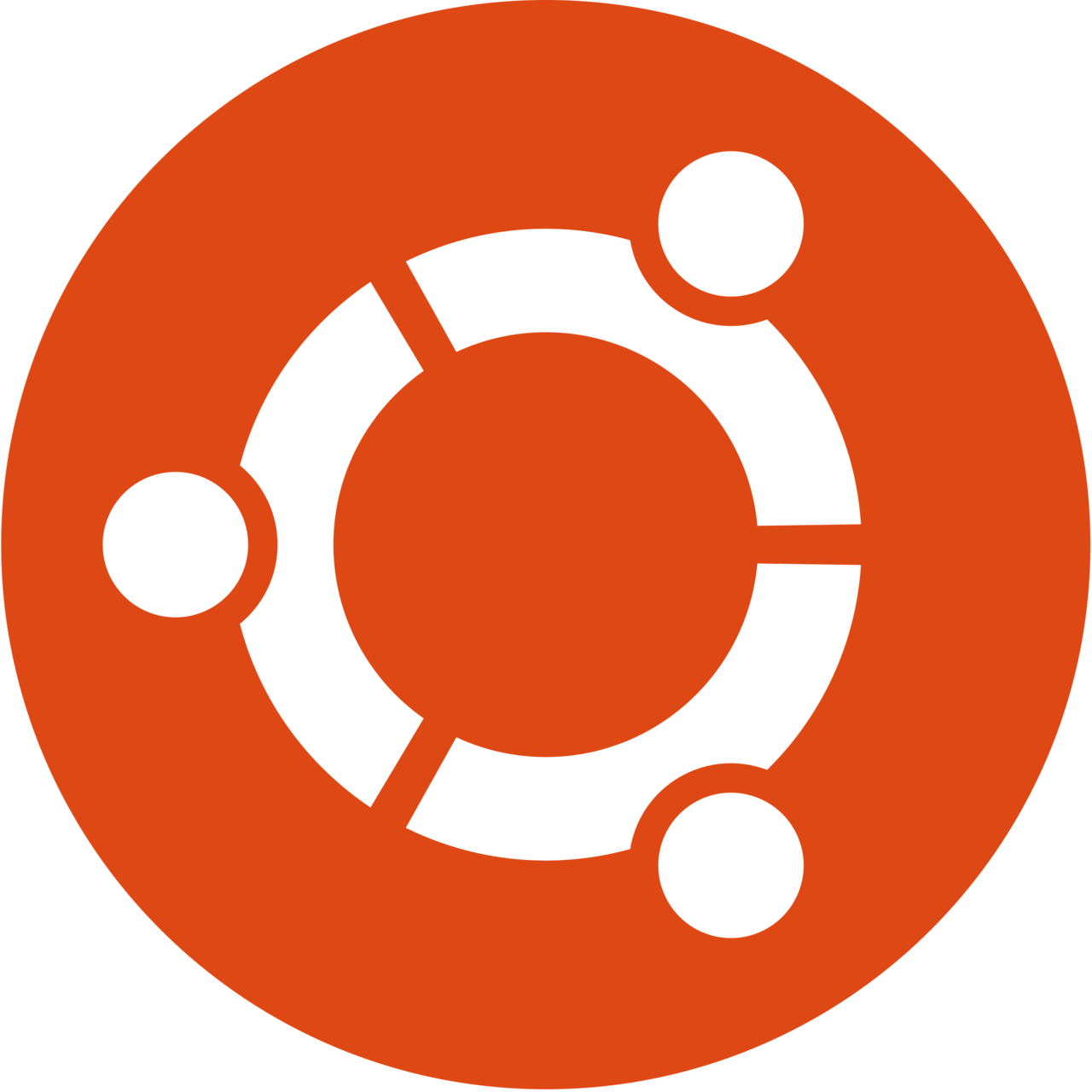 Ubuntu
UbuntuFlex Gateway は、以下の Long Term Support (LTS) バージョンの Ubuntu で動作します。
Ubuntu Jammy
使用を開始する前に、以下の手順でインストールが完了していることを確認してください。
Flex Gateway を Ubuntu サービスとしてダウンロードしてインストールするには、次のアクションを実行するコマンドブロックを実行します。
パブリックパッケージキーの取得とパッケージリポジトリの追加
パッケージリストの更新
apt-get の更新
Flex Gateway パッケージのインストール
curl -XGET https://flex-packages.anypoint.mulesoft.com/ubuntu/pubkey.gpg | sudo apt-key add -
echo "deb [arch=amd64] https://flex-packages.anypoint.mulesoft.com/ubuntu $(lsb_release -cs) main" | sudo tee /etc/apt/sources.list.d/mulesoft.list
sudo apt update
sudo apt install -y flex-gatewayダウンロードしてインストールしたら、Flex Gateway を接続モードまたはローカルモードで登録します。 詳細は、「接続モードとローカルモード」を参照してください。
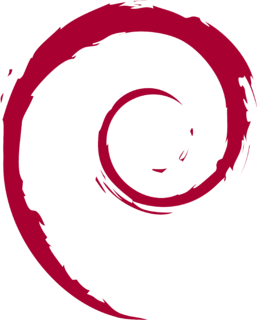 Debian
DebianFlex Gateway は、以下の Long Term Support (LTS) バージョンの Debian で動作します。
Debian Bookworm
使用を開始する前に、以下の手順でインストールが完了していることを確認してください。
Flex Gateway を Debian サービスとしてダウンロードしてインストールするには、次のアクションを実行するコマンドブロックを実行します。
パブリックパッケージキーの取得とパッケージリポジトリの追加
パッケージリストの更新
apt-get の更新
Flex Gateway パッケージのインストール
curl -XGET https://flex-packages.anypoint.mulesoft.com/debian/pubkey.gpg | sudo apt-key add -
echo "deb [arch=amd64] https://flex-packages.anypoint.mulesoft.com/debian $(lsb_release -cs) main" | sudo tee /etc/apt/sources.list.d/mulesoft.list
sudo apt update
sudo apt install -y flex-gatewayダウンロードしてインストールしたら、Flex Gateway を接続モードまたはローカルモードで登録します。 詳細は、「接続モードとローカルモード」を参照してください。
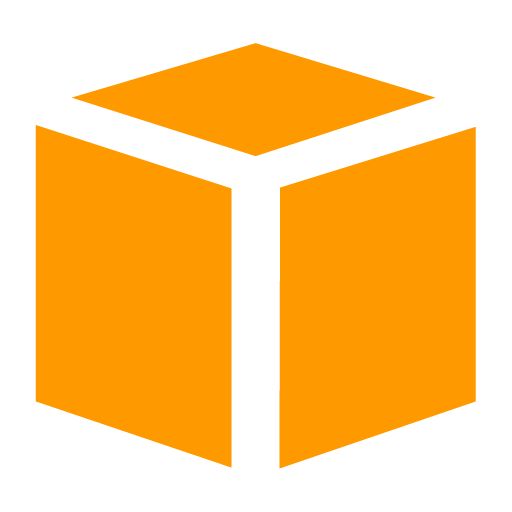 Amazon Linux
Amazon LinuxFlex Gateway は、以下の Long Term Support (LTS) バージョンの Amazon Linux で動作します。
Amazon Linux 2023
使用を開始する前に、以下の手順でインストールが完了していることを確認してください。
Flex Gateway を Amazon Linux サービスとしてダウンロードしてインストールするには、次のアクションを実行するコマンドブロックを実行します。
公開キーへの参照を使用した Flex Gateway パッケージリポジトリの追加
Flex Gateway パッケージのインストール
sudo tee /etc/yum.repos.d/flex-gateway.repo <<\EOF
[flex-gateway]
name = Anypoint Flex Gateway
baseurl = https://flex-packages.anypoint.mulesoft.com/amazonlinux/2023/main
gpgcheck=1
gpgkey=https://flex-packages.anypoint.mulesoft.com/amazonlinux/pubkey.gpg
repo_gpgcheck=1
enabled=1
EOF
sudo yum install -y flex-gatewayダウンロードしてインストールしたら、Flex Gateway を接続モードまたはローカルモードで登録します。 詳細は、「接続モードとローカルモード」を参照してください。
 Red Hat Enterprise Linux
Red Hat Enterprise LinuxFlex Gateway は、以下の Long Term Support (LTS) バージョンの RHEL で動作します。
Red Hat Enterprise Linux (9)
使用を開始する前に、以下の手順でインストールが完了していることを確認してください。
Flex Gateway を Red Hat Enterprise Linux サービスとしてダウンロードしてインストールするには、次のアクションを実行するコマンドブロックを実行します。
公開キーへの参照を使用した Flex Gateway パッケージリポジトリの追加
Flex Gateway パッケージのインストール
sudo tee /etc/yum.repos.d/flex-gateway.repo <<\EOF
[flex-gateway]
name = Anypoint Flex Gateway
baseurl = https://flex-packages.anypoint.mulesoft.com/rhel/$releasever/main
gpgcheck=1
gpgkey=https://flex-packages.anypoint.mulesoft.com/rhel/pubkey.gpg
repo_gpgcheck=1
enabled=1
EOF
sudo yum install -y flex-gatewayダウンロードしてインストールしたら、Flex Gateway を接続モードまたはローカルモードで登録します。 詳細は、「接続モードとローカルモード」を参照してください。
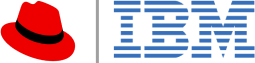 IBM Power の Red Hat Enterprise Linux
IBM Power の Red Hat Enterprise LinuxFlex Gateway は、以下の Long Term Support (LTS) バージョンで動作します。
IBM Power (ppc64le) の Red Hat Enterprise Linux (9)
使用を開始する前に、以下の手順でインストールが完了していることを確認してください。
Flex Gateway を Red Hat Enterprise Linux サービスとしてダウンロードしてインストールするには、次のアクションを実行するコマンドブロックを実行します。
公開キーへの参照を使用した Flex Gateway パッケージリポジトリの追加
Flex Gateway パッケージのインストール
sudo tee /etc/yum.repos.d/flex-gateway.repo <<\EOF
[flex-gateway]
name = Anypoint Flex Gateway
baseurl = https://flex-packages.anypoint.mulesoft.com/rhel/$releasever/main
gpgcheck=1
gpgkey=https://flex-packages.anypoint.mulesoft.com/rhel/pubkey.gpg
repo_gpgcheck=1
enabled=1
EOF
sudo yum install -y flex-gatewayダウンロードしてインストールしたら、Flex Gateway を接続モードまたはローカルモードで登録します。 詳細は、「接続モードとローカルモード」を参照してください。
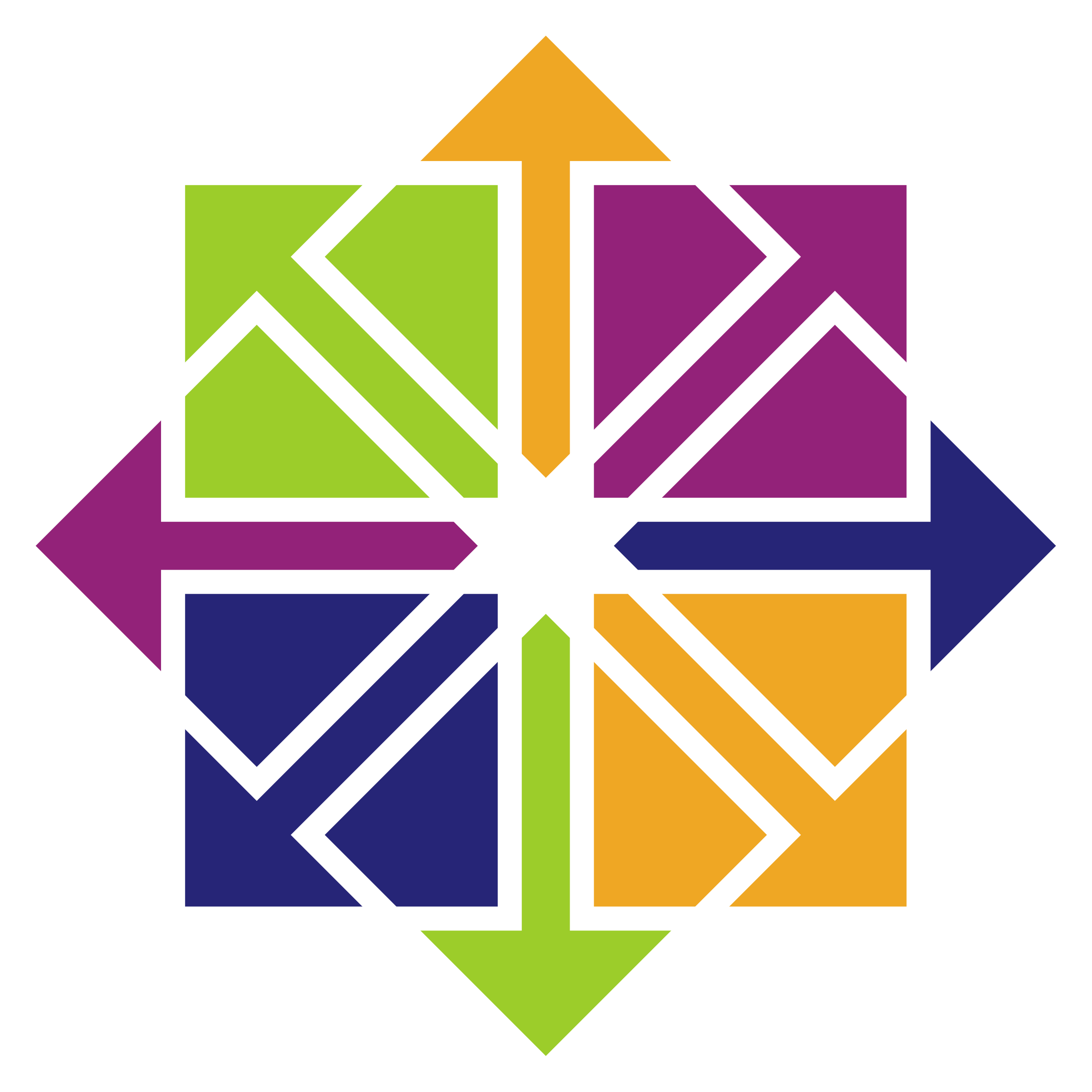 CentOS
CentOSFlex Gateway は、以下の Long Term Support (LTS) バージョンの CentOS で動作します。
CentOS 8
使用を開始する前に、以下の手順でインストールが完了していることを確認してください。
Flex Gateway を CentOS サービスとしてダウンロードしてインストールするには、次のアクションを実行するコマンドブロックを実行します。
公開キーへの参照を使用した Flex Gateway パッケージリポジトリの追加
Flex Gateway パッケージのインストール
sudo tee /etc/yum.repos.d/flex-gateway.repo <<\EOF
[flex-gateway]
name = Anypoint Flex Gateway
baseurl = https://flex-packages.anypoint.mulesoft.com/centos/$releasever/main
gpgcheck=1
gpgkey=https://flex-packages.anypoint.mulesoft.com/centos/pubkey.gpg
repo_gpgcheck=1
enabled=1
EOF
sudo yum install -y flex-gatewayCentOS パッケージマネージャーの問題により次のエラーが発生する場合があります。
Error: Failed to download metadata for repo 'AppStream': Cannot prepare internal mirrorlist: No URLs in mirrorlist
このエラーが発生した場合、次のコマンドを実行します。
sudo sed -i -e "s|mirrorlist=|#mirrorlist=|g" -e "s|#baseurl=http://mirror.centos.org|baseurl=http://vault.centos.org|g" /etc/yum.repos.d/CentOS-*ダウンロードしてインストールしたら、Flex Gateway を接続モードまたはローカルモードで登録します。 詳細は、「接続モードとローカルモード」を参照してください。
Flex Gateway は、次のコンテナのいずれかにダウンロードしてインストールできます。
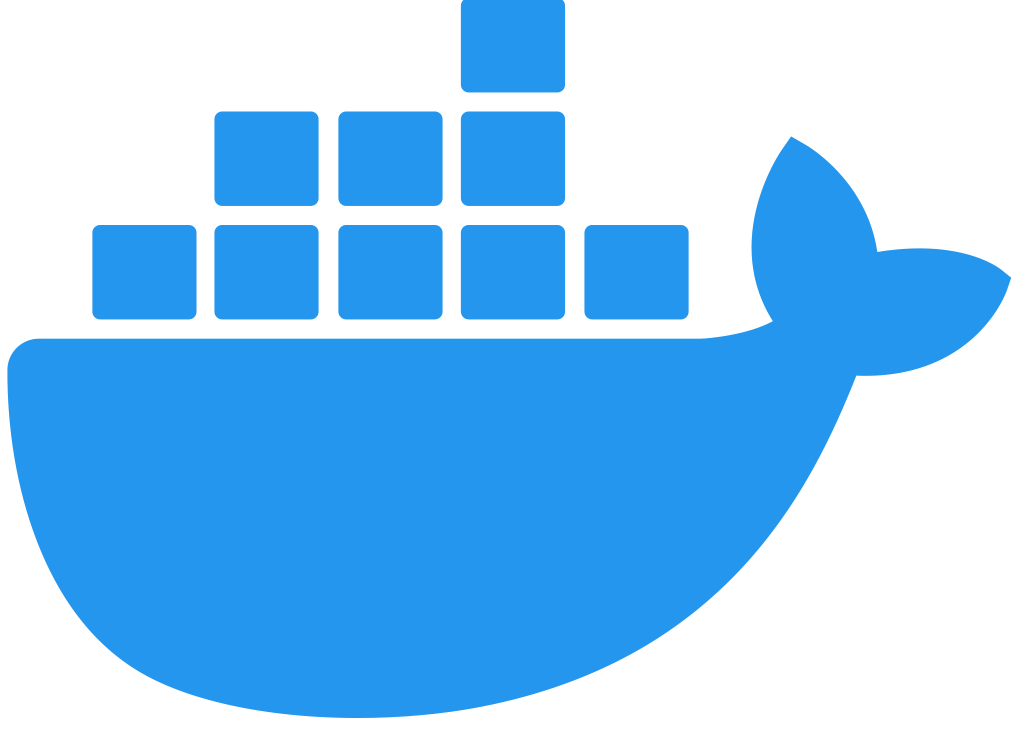 Docker
DockerFlex Gateway コンテナイメージをダウンロードし、Docker コンテナでゲートウェイを登録および実行するための準備を整えます。
Flex Gateway の Docker イメージをダウンロードします。
docker pull mulesoft/flex-gateway:latestダウンロードが成功したことを確認します。
docker images mulesoft/flex-gateway成功した場合、このコマンドでは Flex Gateway コンテナイメージのリストが表示されます。次に例を示します。
REPOSITORY TAG
mulesoft/flex-gateway latestダウンロードしてインストールしたら、Flex Gateway を接続モードまたはローカルモードで登録します。 詳細は、「接続モードとローカルモード」を参照してください。
 Podman
PodmanFlex Gateway コンテナイメージをダウンロードし、Podman コンテナでゲートウェイを登録および実行するための準備を整えます。
Flex Gateway のコンテナイメージをダウンロードします。
podman pull docker.io/mulesoft/flex-gateway:latestダウンロードが成功したことを確認します。
podman images docker.io/mulesoft/flex-gateway成功した場合、このコマンドでは Flex Gateway コンテナイメージのリストが表示されます。次に例を示します。
REPOSITORY TAG
mulesoft/flex-gateway latestダウンロードしてインストールしたら、Flex Gateway を接続モードまたはローカルモードで登録します。 詳細は、「接続モードとローカルモード」を参照してください。
Flex Gateway コンテナイメージをダウンロードし、Kubernetes クラスターでゲートウェイを登録および実行するための準備を整えます。次のコンテナランタイムを使用できます。
Flex Gateway のコンテナイメージをダウンロードします。
podman pull docker.io/mulesoft/flex-gateway:latestダウンロードが成功したことを確認します。
podman images docker.io/mulesoft/flex-gateway成功した場合、このコマンドでは Flex Gateway コンテナイメージのリストが表示されます。次に例を示します。
REPOSITORY TAG
mulesoft/flex-gateway latestFlex Gateway コンテナイメージをダウンロードし、OpenShift クラスターでゲートウェイを登録および実行するための準備を整えます。次のコンテナランタイムを使用できます。
Flex Gateway のコンテナイメージをダウンロードします。
podman pull docker.io/mulesoft/flex-gateway:latestダウンロードが成功したことを確認します。
podman images docker.io/mulesoft/flex-gateway成功した場合、このコマンドでは Flex Gateway コンテナイメージのリストが表示されます。次に例を示します。
REPOSITORY TAG
mulesoft/flex-gateway latest